[技巧] 在 Outlook 輕鬆區分釣魚詐騙信
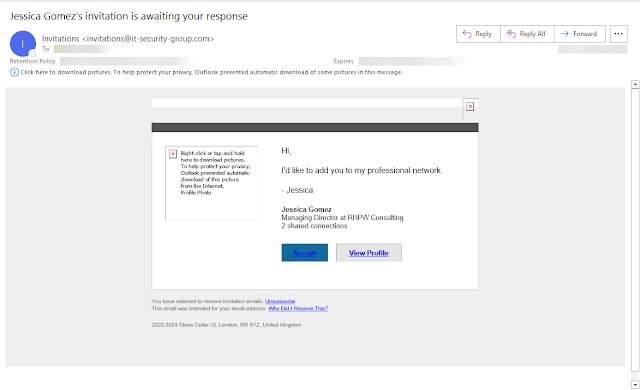
公司幾乎每個月都會收到一封看起來很逼真又精緻的釣魚信,以前一眼就看的出來陽春的釣魚信,現在卻是越來越難辨認。尤其是在外商公司的話,又是英文又不熟悉公司的狀況下就更容易被騙了。 如果我是公司的新人,直接看到這封釣魚信或許就有 50% 的機會不小心點下去: 每天我會收到 10 封以上的 emails,有些是群組內的溝通、有的是系統自動化的報告、有的是公司的訊息。這麼多雜七雜八的資訊,要每封都提高警覺判斷是不是釣魚信真的很累。 通常我們會想用 blacklist 來擋這類的 emails,但其實我們也可以用相反的概念: whitelist。概念是與其封鎖一大堆各式各樣的網域,不如允許少量真正信任的網域。 這篇文的適用對象主要是給我們一般使用者如何保護自己免受釣魚信的困擾。 方法1: 用 Outlook 垃圾郵件設定 (Junk Email Options) 分類釣魚信 Step 1: 不在 Whitelist 全部當成垃圾信 我們點 Outlook 右上角選單中的垃圾郵件設定 (Junk E-mail Options): 選擇最後一個最嚴格等同 whitelist 的選項 "Safe Lists Only": Step 2: 加入信任的 Emails/網域 要允許"寄送"的對象我們可以加在 Safe Senders: 他也可以用 * 例如 "@*.company.com" ,如果你覺得全部的 subdomains 都可以信任的話。 另外旁邊的 "Safe Recipients" 是要允許我們可能在一些 email groups 裡面,例如寄信到 xxx-group@company.name.com 也同時會寄給團隊中 10 個人包含自己,那我們可以允許這個 group,但我覺得平常應該用不太到,通常 "Safe Senders" 那邊就夠了: 方法2: 用 Outlook 收件匣規則 (Rules) 分類釣魚信 用 Outlook 收件匣規則 (rules) 設置的話順序會是這樣: 任何信,除了從信任的網域來,全部移到一個 "Not in Whitelist" 資料夾 其他自己原本設定的規則... Step 1: 不在 Whitelist 就移動到特殊
